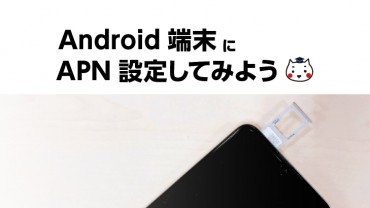公開日 2025.11.11
最終更新日 2025.11.11

ねえタマちゃん!レンタルしたAndroidがネットにつながらないの〜!
ネットワーク設定もOKだし、機内モードもオフだし、再起動もしたのに……なんで〜!?
落ち着いてタマみちゃん!
もしかして、日付と時刻ズレてない?一回、正しい日付に直してみて!それが原因でネットに接続できないこと、意外とあるんだって!
えっそうなの?やり方教えて!タマちゃん!
なぜ日付と時間が違うとネットにつながらないの?
Android端末の「日付」や「時刻」が実際と大きくずれていると、インターネット接続に支障が出ることがあります。主な理由は、TLS/SSL証明書など暗号化通信で「正しい時刻」が前提となっているためです。証明書には有効期限が設定されており、端末の時刻が過去や未来にずれていると、「無効な証明書」と判断され接続が拒否されることがあります。また、時刻が合っていないと、Wi‑Fiルーターやキャリアとの認証に失敗したり、キャッシュの有効期限やサーバーとの同期が崩れて、安全性の観点から通信が遮断される場合もあります。このように、端末の「日付と時刻」は一見些細な設定に見えて、実はインターネット接続やセキュリティ上で非常に重要な役割を果たしているのです。

以下は、弊社で取り扱っているAndroidタブレットおよびスマートフォンの、時刻設定に関する修正方法です。該当する機種をクリックしてください。
HUAWEI
Lenovo
OPPO
以下は、弊社で取り扱っているAndroidタブレットおよびスマートフォンの、時刻設定に関する修正方法です。該当する機種をクリックしてください。
修正方法(パターン①)
パターン①
以下の方法で日付と時刻を修正してください。
※機種によって見え方が違う場合がございます。
「設定」から「システム」、「システムと更新」または「システム設定」をタップしててください。
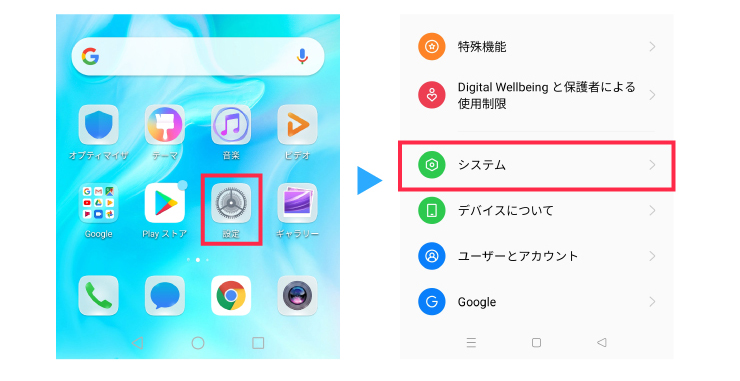
「日付と時間」または「日付と時刻」をタップし、「自動的に時刻を設定する」のドングルをオフにしてください。
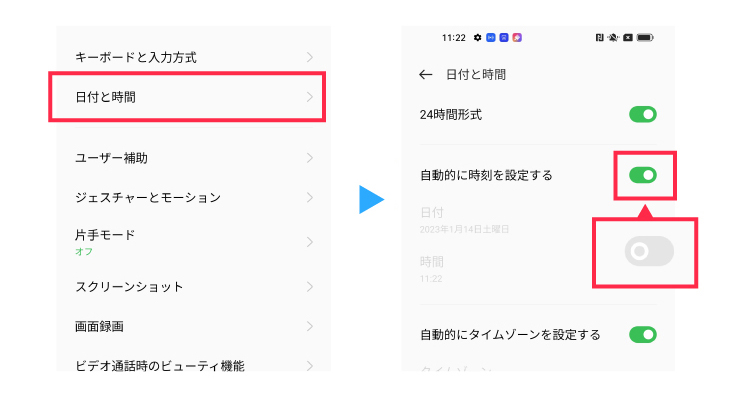
日付と時間を設定して作業は終了です。
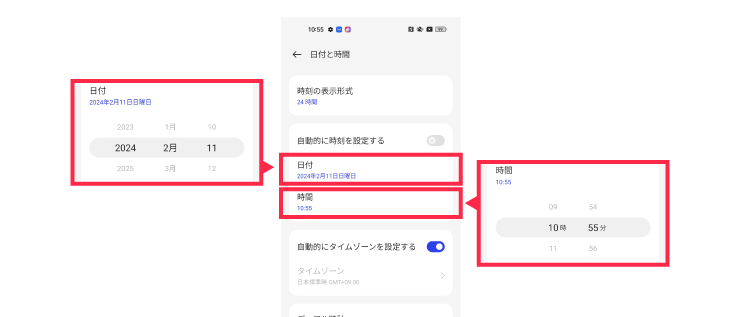
修正方法(パターン②)
パターン②
以下の方法で日付と時刻を修正してください。
※機種によって見え方が違う場合がございます。
「設定」から「一般設定」をタップしてください。
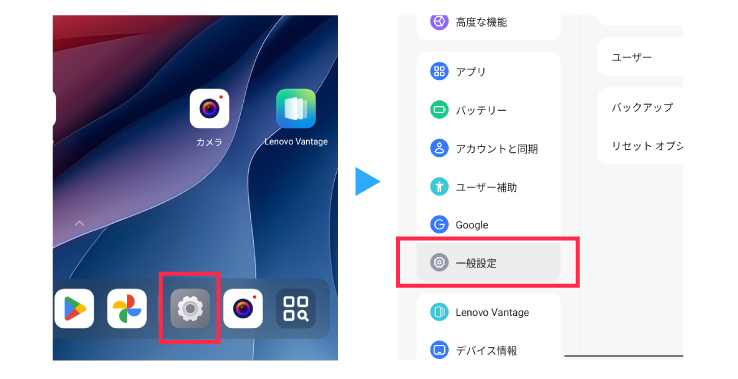
「日付と時刻」タップして「日時を自動的に設定」のドングルをオフにしてください。
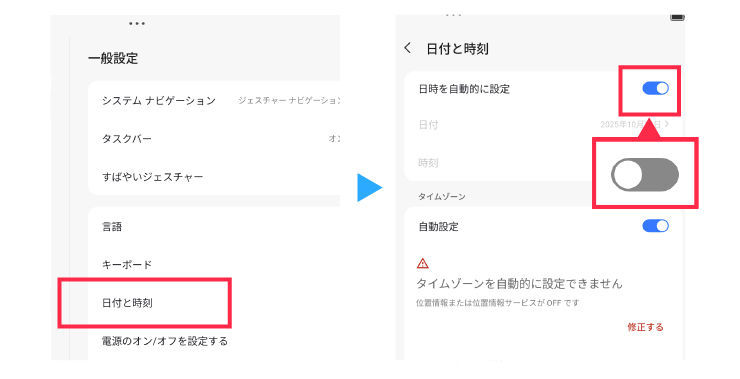
日付と時刻を設定して作業は終了です。
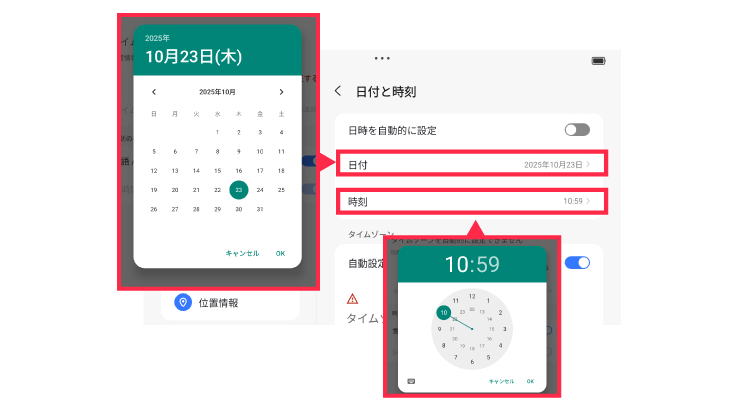
修正方法(パターン③)
パターン③
以下の方法で日付と時刻を修正してください。
※機種によって見え方が違う場合がございます。
「設定」から「その他の設定」をタップしててください。
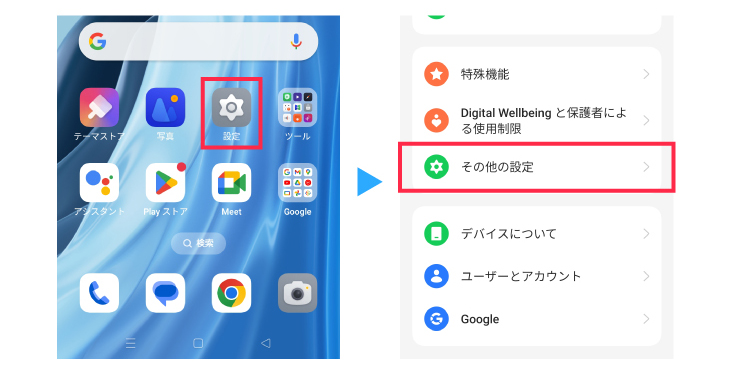
「日付と時間」タップして「自動的に時刻を設定する」のドングルをオフにしてください。
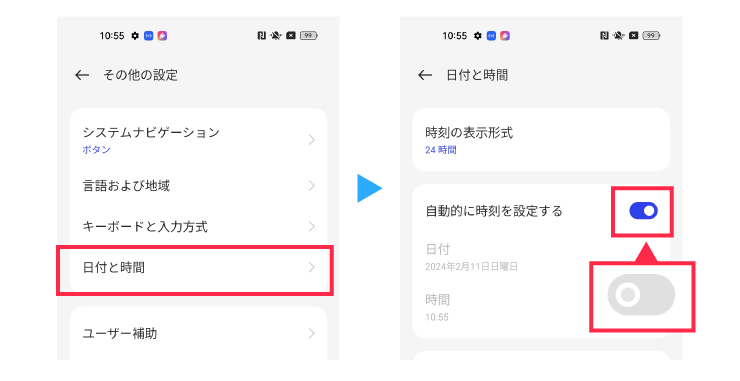
日付と時間を設定して作業は終了です。
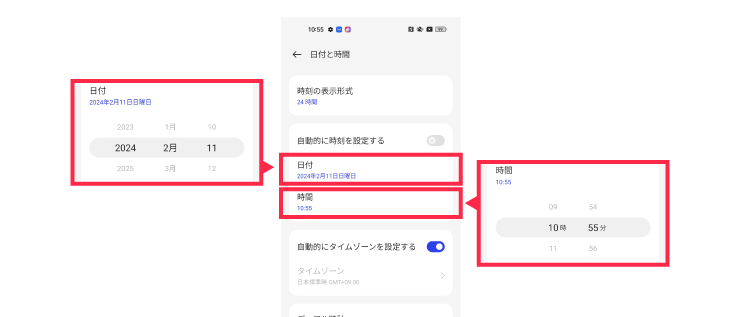








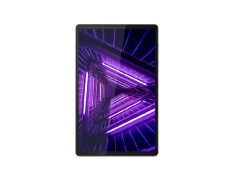








![Zoom会議に便利!3つの画面レイアウト術 [スポットライト・ギャラリービュー・ピン留め]](https://www.e-tamaya.co.jp/html/wp-content/uploads/2021/08/eyeCatch-1-370x208.png)